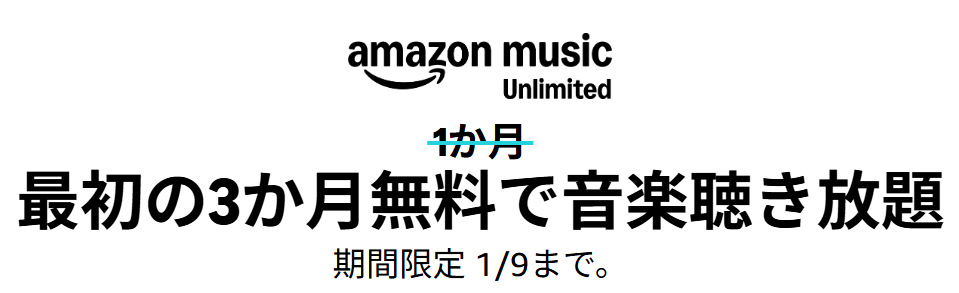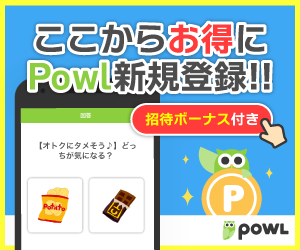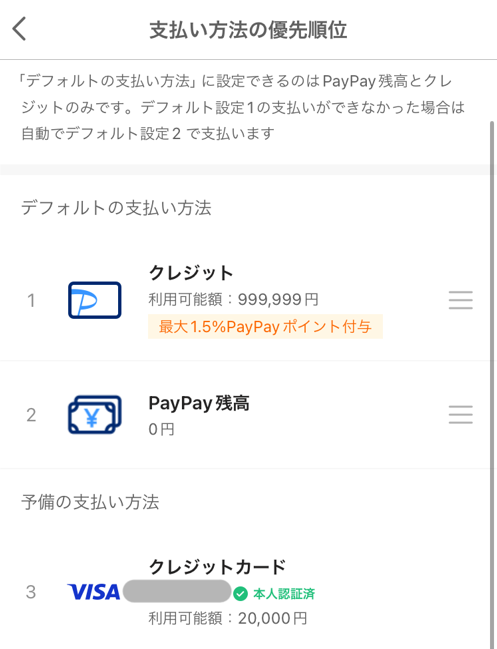数分でPayPayカード発行完了 ~注意点と追加2,000Pあり~
2024年8月から複数枚発行できるようになったPayPayカード。
ポイントサイト案件もあったので発行してみました。注意点と追加2,000Pの情報もあります。
経緯
2024年8月から、PayPayカードを複数保有できるようになり、サブカードにもメインカードにも使いやすくなっています。

本記事では、PayPayカードのお得な発行方法として、以下の記事で紹介しているポイントサイト案件を利用しています。
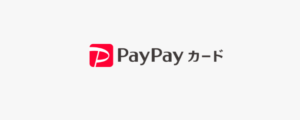
PayPayカードを数分で発行
ゴロゴロしながらスマホでPayPayカードの発行手続きをしていたのですが、いくつか情報を入力するだけで、数分で発行完了しました。本人確認の写真撮影も無かったです (PayPayの本人確認は未実施だけど、Yahoo!のIDで本人確認済みだったから?)。
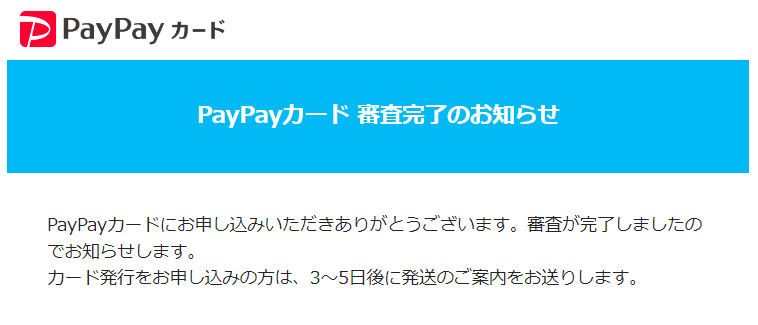
今回私が利用したポイントサイトはPowlです。国際ブランドはとりあえずMastercardにしておきました。
獲得できるポイント数は時期とポイントサイトによって異なるので、どこ得?の検索結果から比較し、利用したいポイントサイトを選びます。
以下は、ちょっとお得にPowlに登録できる当サイトからのご紹介URLです。
その他のポイントサイトのご紹介リンクも以下の記事にまとめてあります。よろしければご利用ください。
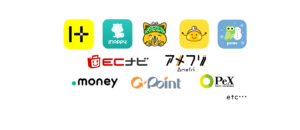
PayPayカード発行後にやること、注意点
いくつか設定等を済ませます。PayPayカードは、PayPayアプリ内で管理できます。
PayPayクレジットの設定 (注意)
- PayPayクレジット設定時の注意点
-

PayPayクレジットを設定後、他社クレカをデフォルトの支払い方法に設定できなくなった模様
※他社クレカが “予備の支払い方法” になっており、デフォルトの支払い方法に設定できない注意点として、たぶんPayPayクレジットの設定を行った後は、PayPayのデフォルトの支払い方法として他社クレカを設定できなくなります。ただし、PayPayで支払う際、支払い画面で都度他社クレカを選択することは可能なので、2025年1月になるまではこの方法で他社クレカを使って支払うことはできます。
そのため、PayPayの支払い方法としてまだ他社クレカを使用したい方(まだPayPayカード(PayPayクレジット)をPayPayの支払い方法にするつもりが無い方)は、PayPayクレジットの設定を後回しにするか、PayPayクレジットの設定後は上記のように支払いの都度他社クレカを選択するようにしましょう。
いずれにせよ、2025年1月以降はPayPayで他社クレカは使用不可となります。
PayPayクレジットの登録は、以下のように操作すればOKです(私はボーっとしながら操作していて気が付いたらPayPayクレジットの登録が終わっていたので、このような操作をしたかどうかも覚えていないですが…)。
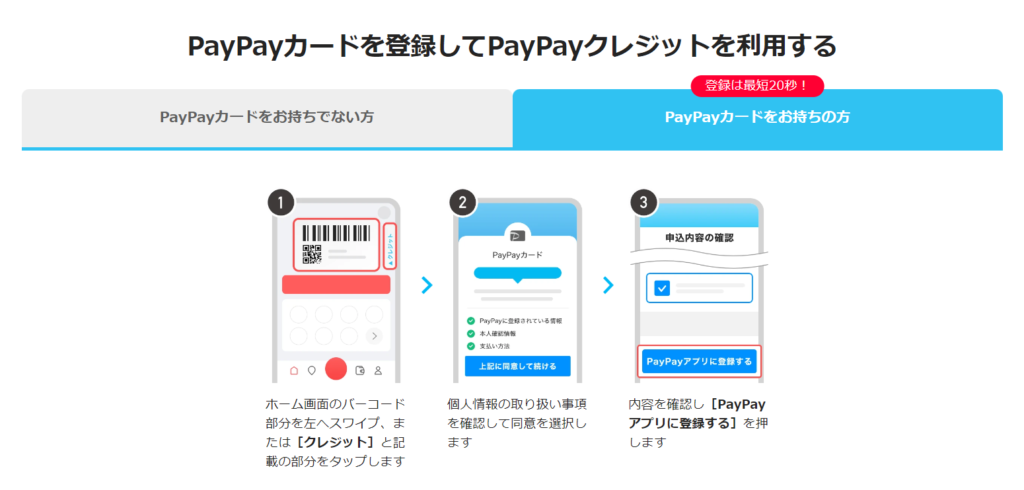
これで、PayPayの青い画面にした状態で支払うと、PayPayクレジット(登録したPayPayカード)が使用されるようになります。PayPayステップと組み合わせるとお得です。
使い方クエスト
簡単な画面操作だけでチマチマとポイントが貯まる “使い方クエスト” という特典が表示されました。
クエストは全部で12項目あり、実際の決済が必要なものは2つで、その他はPayPay内の簡単な画面操作のみでクエスト達成できます。
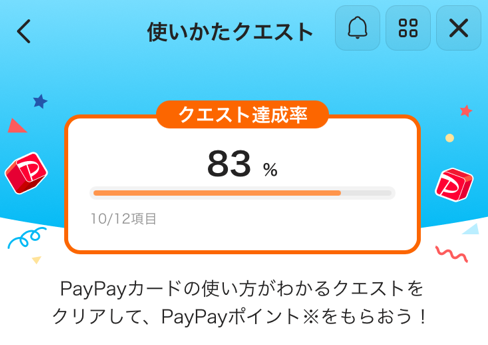
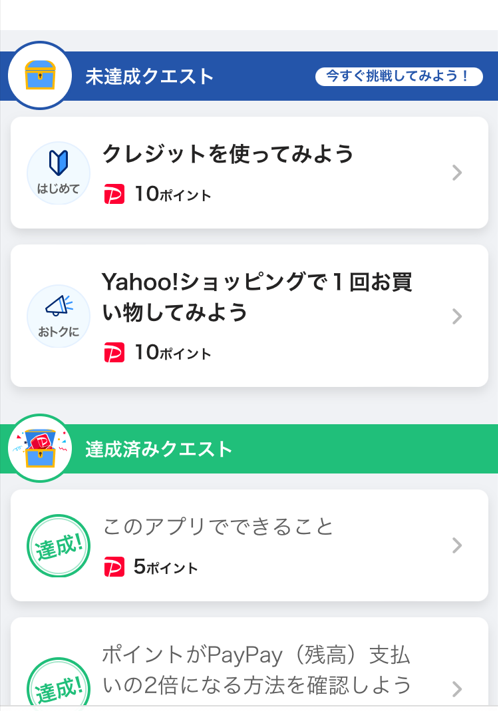
他社クレカ削除と銀行口座設定で2,000P
かなり攻めた対象者限定のキャンペーン情報が表示されました。

詳細は以下の記事で解説しています。

ポイントサイト案件で獲得できるポイントに加え、この2,000Pも獲得できるのでお得です。
同様のキャンペーンは繰り返し開催されているようですが(以前は1,000P分だけだった時期も)、このキャンペーンを狙いたい方は、早めに試されると良いでしょう。
リボ払いのキャンペーンも
こんなキャンペーンもあります。
リボ払い系のキャンペーンは、誰にでもオススメするものではありませんが、コスパ、タイパが良いものが多いですね。
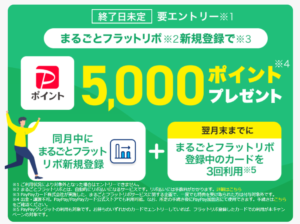
まとめ
PayPayカードを発行してみた経過、また注意点と追加2,000Pの情報をまとめてみました。